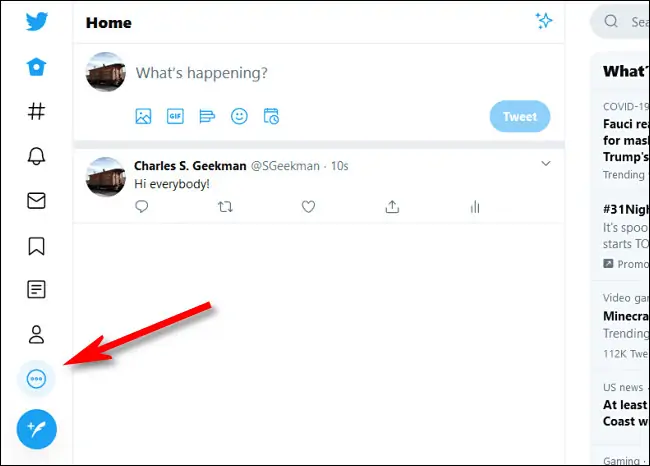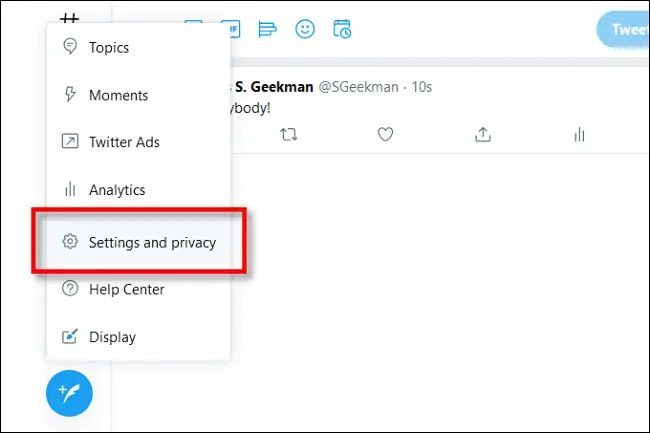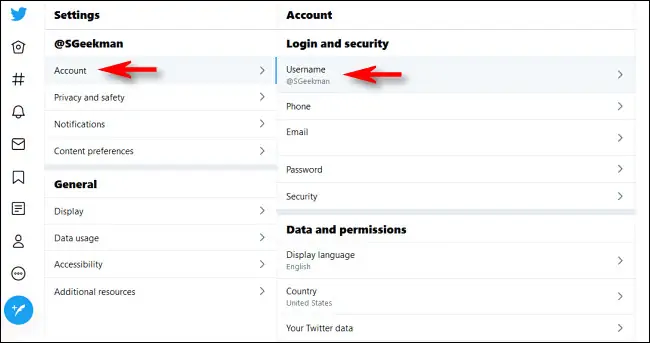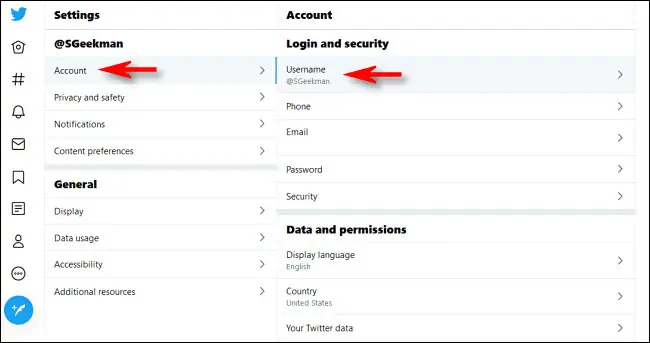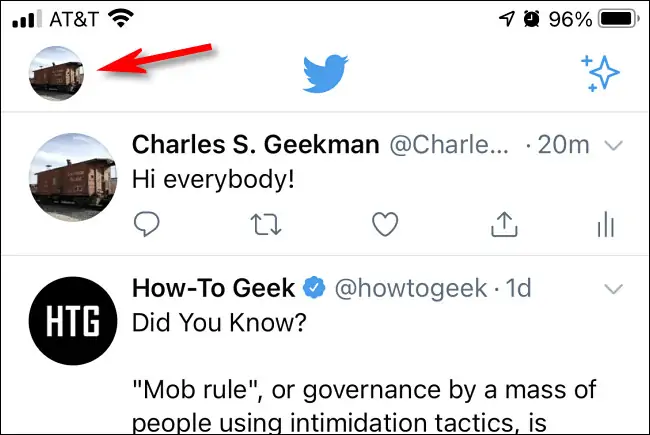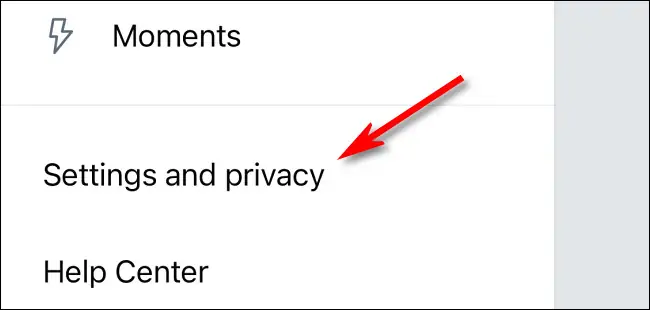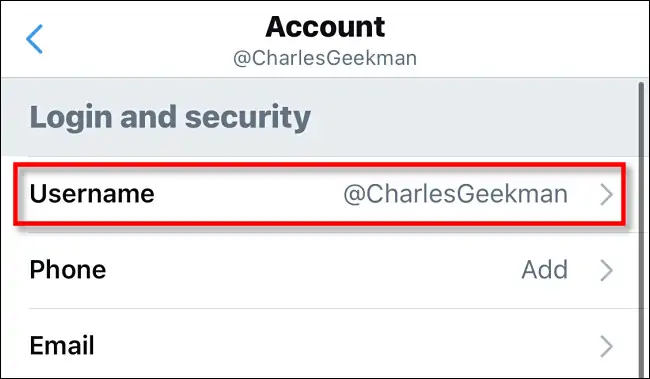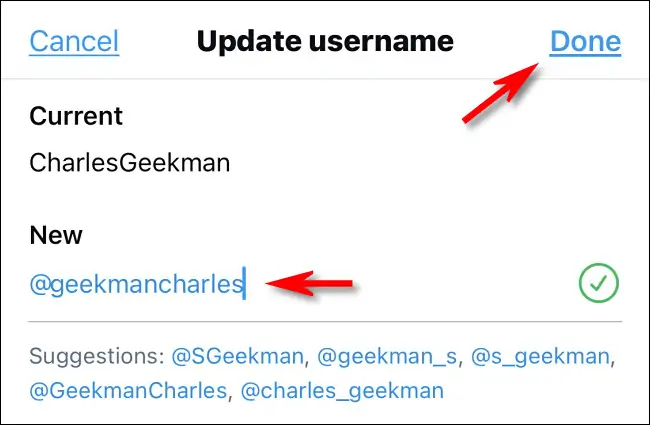در شبکهی اجتماعی Twitter قابلیت تغییر دادن نام کاربری وجود دارد. میتوانید در اپلیکیشن موبایل توییتر برای اندروید یا iOS و همینطور در نسخهی تحت وب آن، نام کاربری را به سادگی تغییر دهید.
در این مقاله شیوهی تغییر دادن نام کاربری توییتر را بررسی میکنیم. با سیارهی آیتی همراه شوید.
نحوهی تغییر نام کاربری توییتر از طریق سایت توییتر
اگر از کامپیوترهای ویندوزی، مکهای اپل یا سیستمهای لینوکسی برای کار با توییتر استفاده میکنید، تغییر دادن نام کاربری بسیار ساده است ولیکن شاید گزینهی مربوطه را به راحتی پیدا نکنید. برای شروع یکی از مرورگرهای اینترنت نظیر گوگل کروم را اجرا کنید و به سایت Twitter مراجعه کنید. پس از ورود به حساب کاربری، در ستون کناری روی آیکون منوی سهنقطه کلیک کنید.
در منوی باز شده روی Settings and Privacy کلیک کنید.
در صفحهی تنظیمات روی گزینهی Account که در ستون کناری دیده میشود کلیک کنید تا تنظیمات حساب کاربری در سمت راست لیست شود و روی Username کلیک کنید.
به این ترتیب صفحهی Change username باز میشود. روی کادر Username کلیک کنید و نام کاربری جدید را تایپ کنید. اگر نام کاربری قبلاً توسط شخص دیگری انتخاب شده باشد، توییتر هشدار میدهد و میبایست آن را تغییر بدهید یا اعداد و حروفی در آن اضافه کنید. در نهایت روی Save کلیک کنید.
به همین سادگی نام کاربری شما در توییتر تغییر میکند. البته ممکن است همان لحظه نام کاربری جدید را مشاهده نکنید! در انتهای مقاله به این موضوع میپردازیم.
تغییر نام کاربری توییتر در اندروید و آیفون و آیپد
بیشتر کاربرانی که از گوشی یا تبلت استفاده میکنند، اپلیکیشن توییتر را نصب میکنند تا استفاده از این شبکهی اجتماعی سادهتر باشد. در اپ موبایل توییتر هم امکان تغییر دادن نام کاربری وجود دارد و بسیار ساده است. مراحل کار را در نسخهی مخصوص آیفون بررسی میکنیم که درست شبیه به تغییر نام کاربری در اندروید و iPadOS است.
برای شروع اپ توییتر را اجرا کنید و پس از ورود به حساب کاربری، روی تصویر پروفایل خویش در گوشهی بالای صفحه تپ کنید.
در ستون کناری روی Settings And Privacy تپ کنید. در آیپد و تبلتها روش کار مشابه است ولیکن میبایست روی آیکون سهنقطه در ستون کناری تپ کرده و سپس گزینهی Settings And Privacy را لمس کنید.
در تنظیمات روی Account و سپس Username تپ کنید تا صفحهی تغییر نام کاربری یاUpdate Username باز شود.
در صفحهی باز شده روی کادر متنی New تپ کنید. پیامی ظاهر میشود و از شما سوال میشود که آیا مطمئن هستید که میخواهید نام کاربری خویش را تغییر بدهید یا خیر. روی Continue تپ کنید و نام کاربری جدید را تایپ کرده و در نهایت روی Done تپ کنید.
اکنون صفحهی تنظیمات را ببندید. نام کاربری تغییر کرده است.
در صورت تغییر نکردن نام کاربری چه کنیم؟
پس از تغییر دادن نام کاربری ممکن است بلافاصله نام کاربری جدید را در صفحات توییتر مشاهده نکنید و به نظر برسد که نام کاربری تغییر نکرده است. در این حالت میبایست کمی صبر کنید تا توییتر تغییرات را در همهی صفحات و پستها اعمال کند. این کار کمی طول میکشد.
یک روش دیگر برای آپدیت شدن سریعتر این است که از حساب کاربری خارج شده و مجدداً لاگین کنید.
راهکار دیگر این است که اپلیکیشن توییتر را ببندید و از نو اجرا کنید. اگر دیگران هم در دیدن نام کاربری جدید شما مشکل دارند، میتوانید همین راهکار را به ایشان توصیه کنید.
howtogeekسیارهی آیتی